Необходимо создать несколько запросов основанных на данных таблиц входной информации, которые позволили бы для начала сравнить данные по договору на закупку и приходной накладной. Основными составляющими задолженности являются три аспекта: когда поставки к указанной дате не было вообще, когда не было поставки товаров определенной группы и, наконец, какого-то одного наименования товара. Таким образом, при учете задолженности должны учитываться все эти три фактора. С помощью других запросов мы рассчитываем задолженность по месяцам по группе и всего за квартал, а также делаем запрос на выборку, чтобы выводился отчет о непоставках товаров определенной группы по месяцам определенного квартала.
2. Машинная реализация.
2.1. Формирование структур таблиц.
«Группа товаров»

Рис. 15
«Договор на закупку»

Рис. 16
«Квартал»
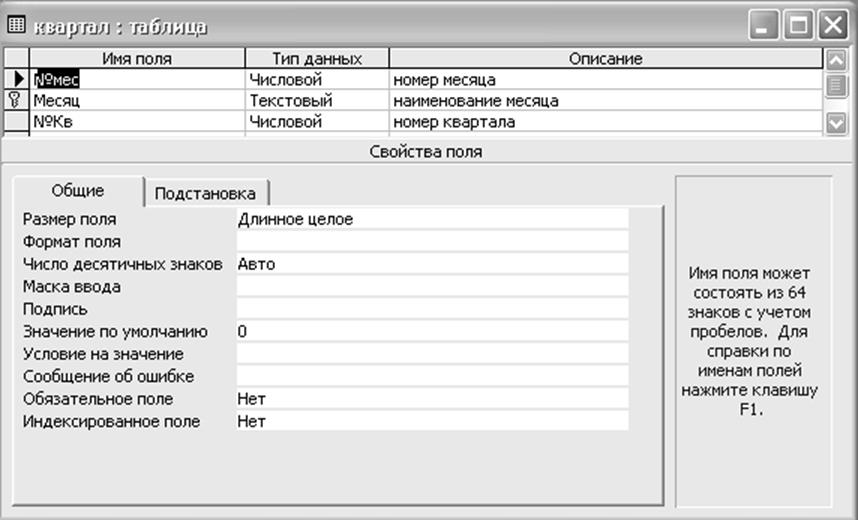
Рис. 17
«Поставщики»
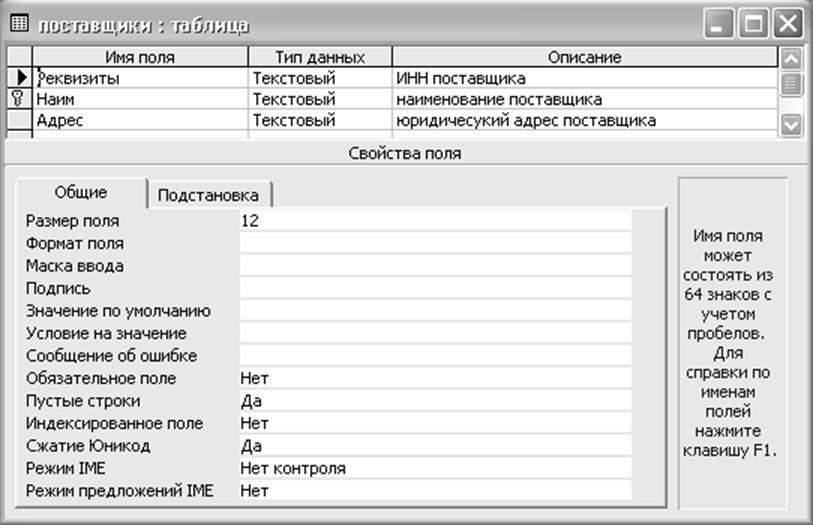
Рис. 18
«Приходная накладная»

Рис. 19
«Спецификация договора на закупку»
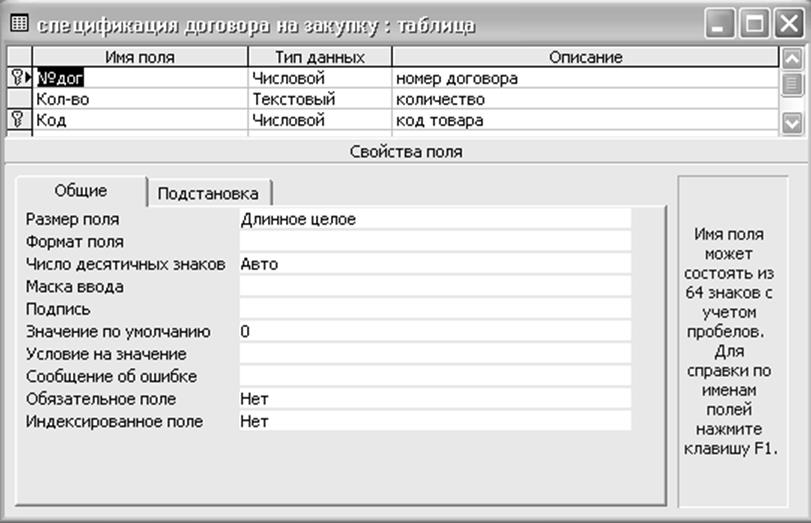
Рис. 20
«Спецификация приходной накладной»
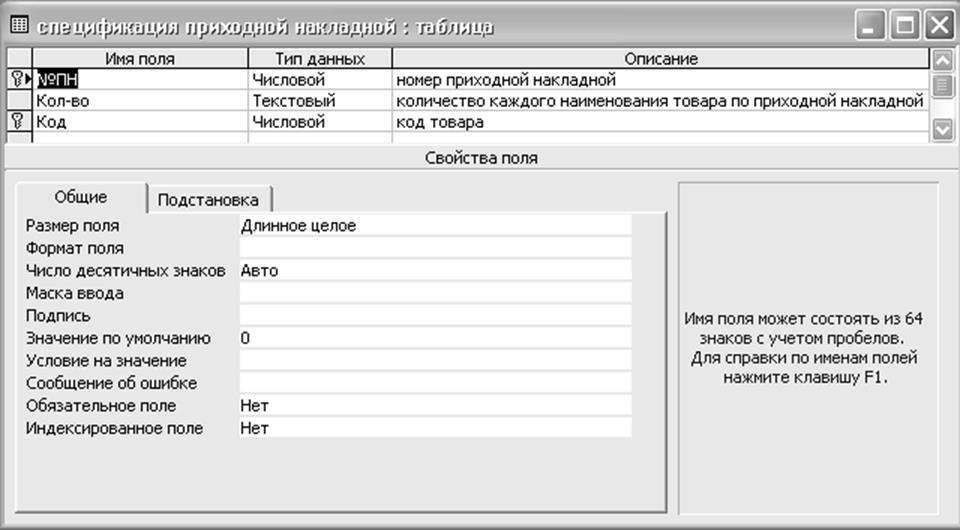
Рис. 21
«Товары»
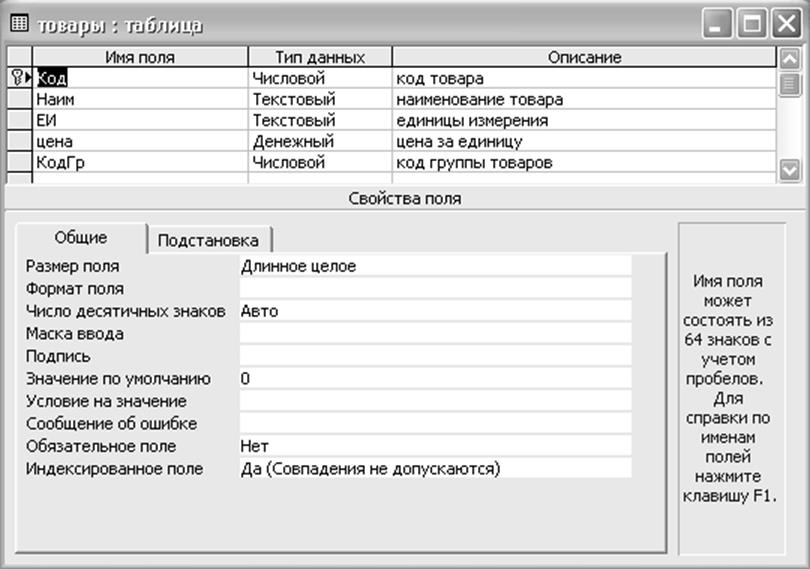
Рис. 22
2.2. Построение схемы данных.
|
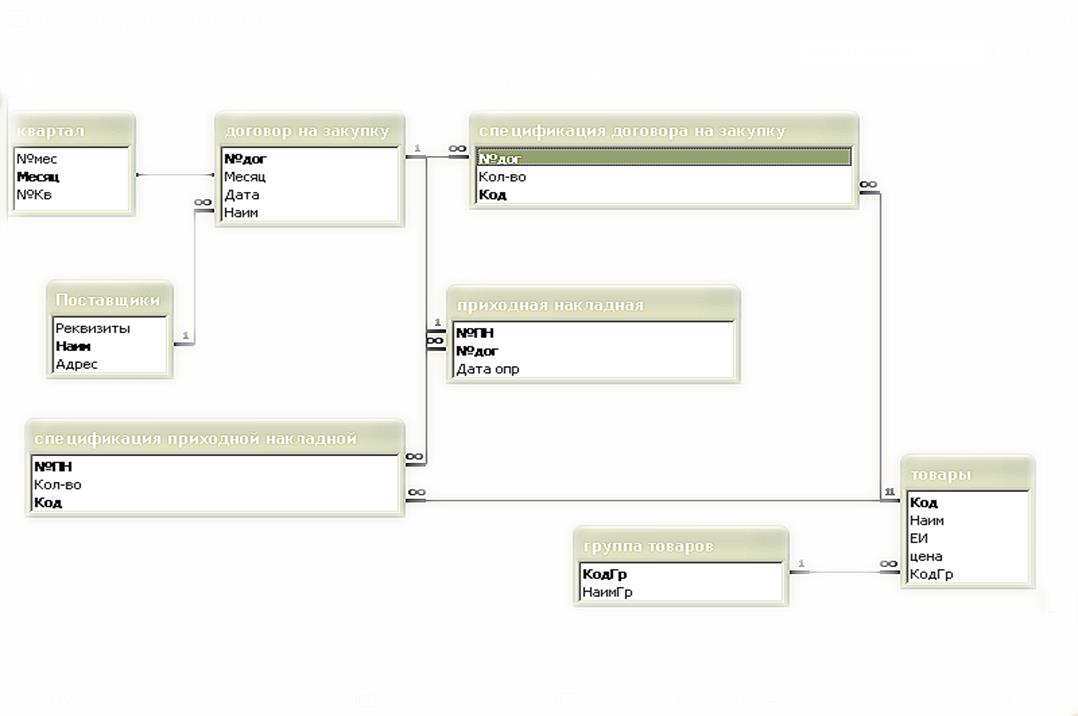
2.3 и 2.6. Формы для ввода данных, для просмотра и выбора задаваемых параметров.
Форма для таблицы Приходная накладная.
|
|
|
|
2.4. Ввод данных контрольного примера.
(см. пункт 1.4.)
2.5. Проектирование запросов для реализации задачи.
Запрос 1 на выборку.
Необходим для сбора всей информации, которая касается Договора на закупку, для последующего сопоставления с аналогичным запросом по Приходной накладной с целью выявления задолженности. Строится по следующим таблицам: Договор на закупку, Спецификация договора на закупку, Товары, Группа товаров, Квартал, где характер связи предусмотрен таким же, как и в схеме данных. Для поля №Кв введено условие на отбор: [введите номер квартала]; для поля НаимГр – [введите наименование группы товаров].
Алгоритм работы:
Выбор необходимых таблиц – добавление их в схему запроса – установление связей между ними – выбор необходимых полей – определение параметров, таких как: «сортировка», «вывод на экран», «условие отбора» – ввод необходимых формул (если такие требуются) – проверка запроса с помощью команды «Запуск».
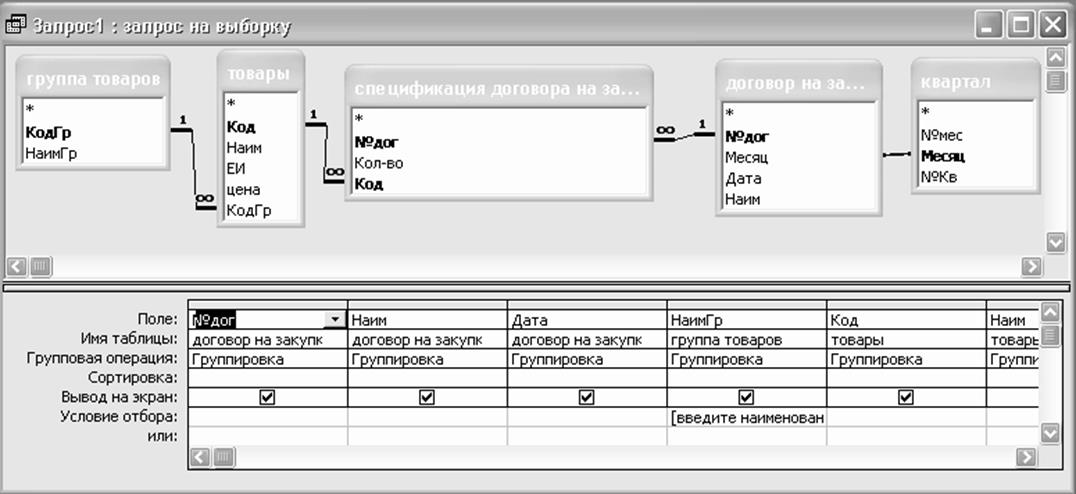
Рис. 25 «Запрос 1»
SQL описание данного запроса:
SELECT [договор на закупку].№дог, [договор на закупку].Наим, [договор на закупку].Дата, [группа товаров].НаимГр, товары.Код, товары.Наим, [спецификация договора на закупку].[Кол-во], [договор на закупку].Месяц, квартал.№Кв
FROM ([группа товаров] INNER JOIN товары ON [группа товаров].КодГр = товары.КодГр) INNER JOIN ((квартал INNER JOIN [договор на закупку] ON квартал.Месяц = [договор на закупку].Месяц) INNER JOIN [спецификация договора на закупку] ON [договор на закупку].№дог = [спецификация договора на закупку].№дог) ON товары.Код = [спецификация договора на закупку].Код
GROUP BY [договор на закупку].№дог, [договор на закупку].Наим, [договор на закупку].Дата, [группа товаров].НаимГр, товары.Код, товары.Наим, [спецификация договора на закупку].[Кол-во], [договор на закупку].Месяц, квартал.№Кв
HAVING ((([группа товаров].НаимГр)=[введите наименование группы товаров]) AND ((квартал.№Кв)=[введите номер квартала]));
Аналогично делались и остальные семь запросов, с помощью которых сравниваются данные двум документам, высчитывается количественная и стоимостная задолженность по группе за каждый месяц и всего за квартал.
2.7. Проектирование отчетов.
Для решения задачи по данной курсовой необходим один отчет, в виде справки о непоставках товаров заданной группы, по месяцам также заданного квартала, где включены данные по месяцам, наименованию товара, стоимостной и количественной задолженности, а также суммированная задолженность за месяц и итого за весь квартал.
Данный отчет называется «Итоговый отчет». Создавался с помощью Мастера создания отчетов. Он выдается на основании Запроса №8, который для удобства был создан специально для данного отчета и подытоживает всю необходимую информацию предыдущих запросов.
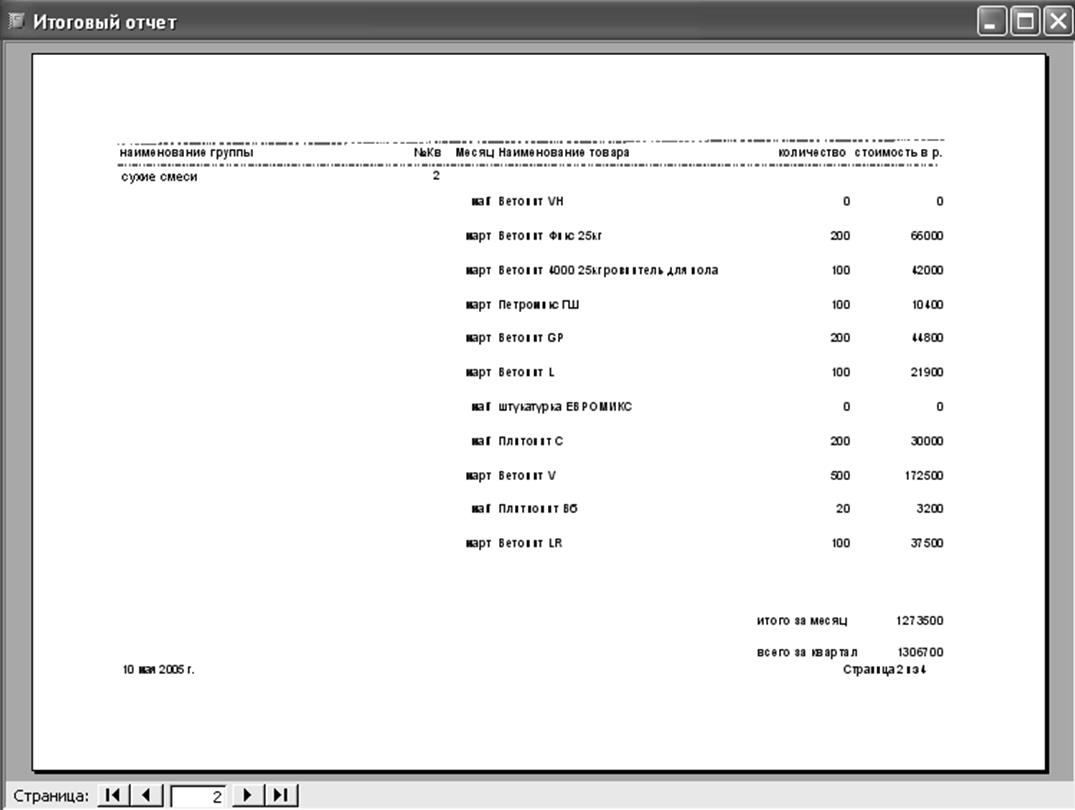
Рис. 26
2.8. Приложение для пользователя (кнопочная форма).
Форма обеспечивает переход к страницам кнопочной формы и к выполнению отдельных команд. Она позволяет:
![]() «открыть итоговую форму» - форму для итогового запроса
«открыть итоговую форму» - форму для итогового запроса
![]() «открыть отчет» - итоговый отчет
«открыть отчет» - итоговый отчет
![]() «открыть форму для изменения» - форму для итогового запроса
«открыть форму для изменения» - форму для итогового запроса
![]() «выйти из приложения»
«выйти из приложения»
Кнопочная форма имеет следующий вид:
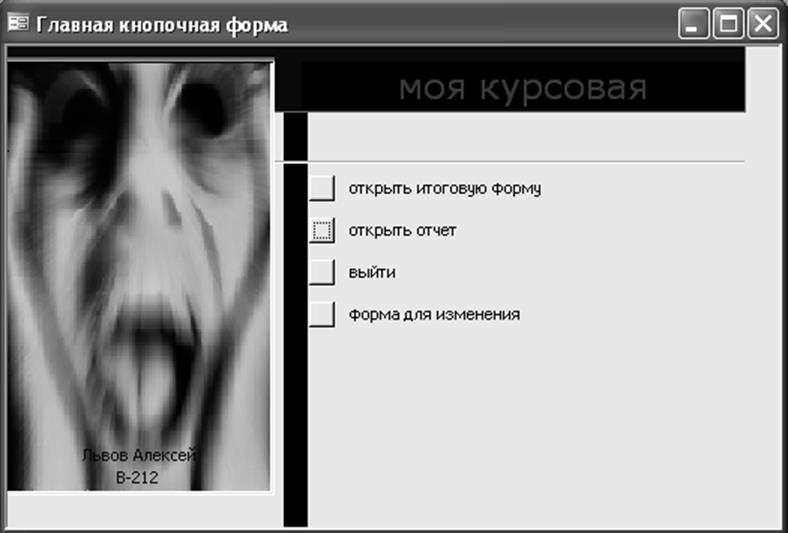
Рис. 27
2.9. Блок-схема решения задачи.
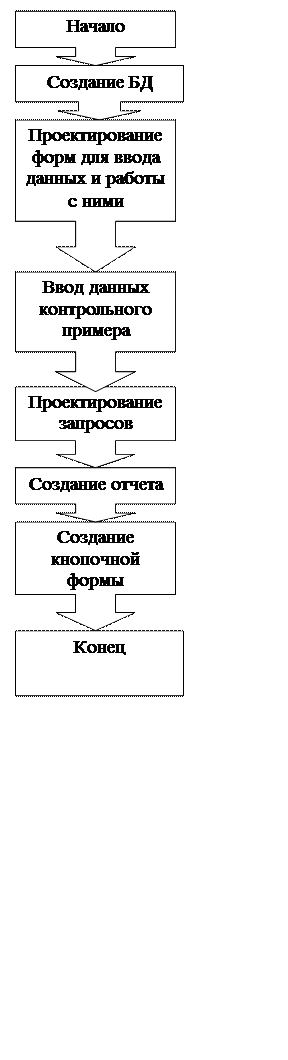
Рис. 28
3. Приложения.
3.1. Распечатка входных данных контрольного примера:

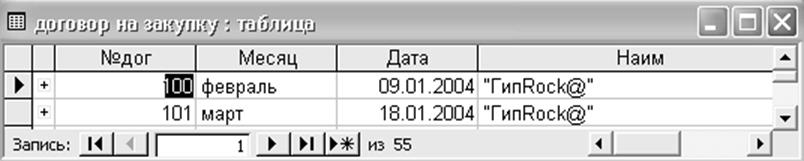


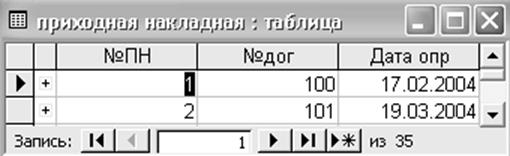



3.2. Распечатка отчета.
Уважаемый посетитель!
Чтобы распечатать файл, скачайте его (в формате Word).
Ссылка на скачивание - внизу страницы.